Вне контура на разрезе наносятся следующие размеры:
· расстояние между координационными осями и крайними осями;
· вертикальные размеры проемов и простенков;
· высотные размеры проемов и простенков.
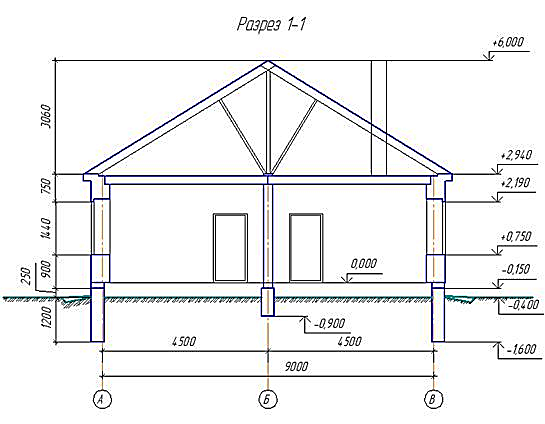
Внутри контура наносятся следующие размеры:
· высота помещений;
· толщина перегородок.
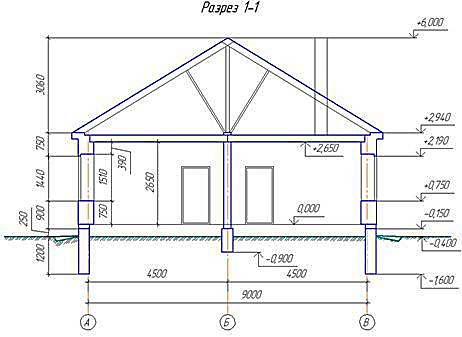
Размеры на вертикальном разрезе здания наносятся с помощью высотных отметок и могут дублироваться простановкой линейных размеров. Линейные размеры проставляются с помощью той же команды, что и на плане - 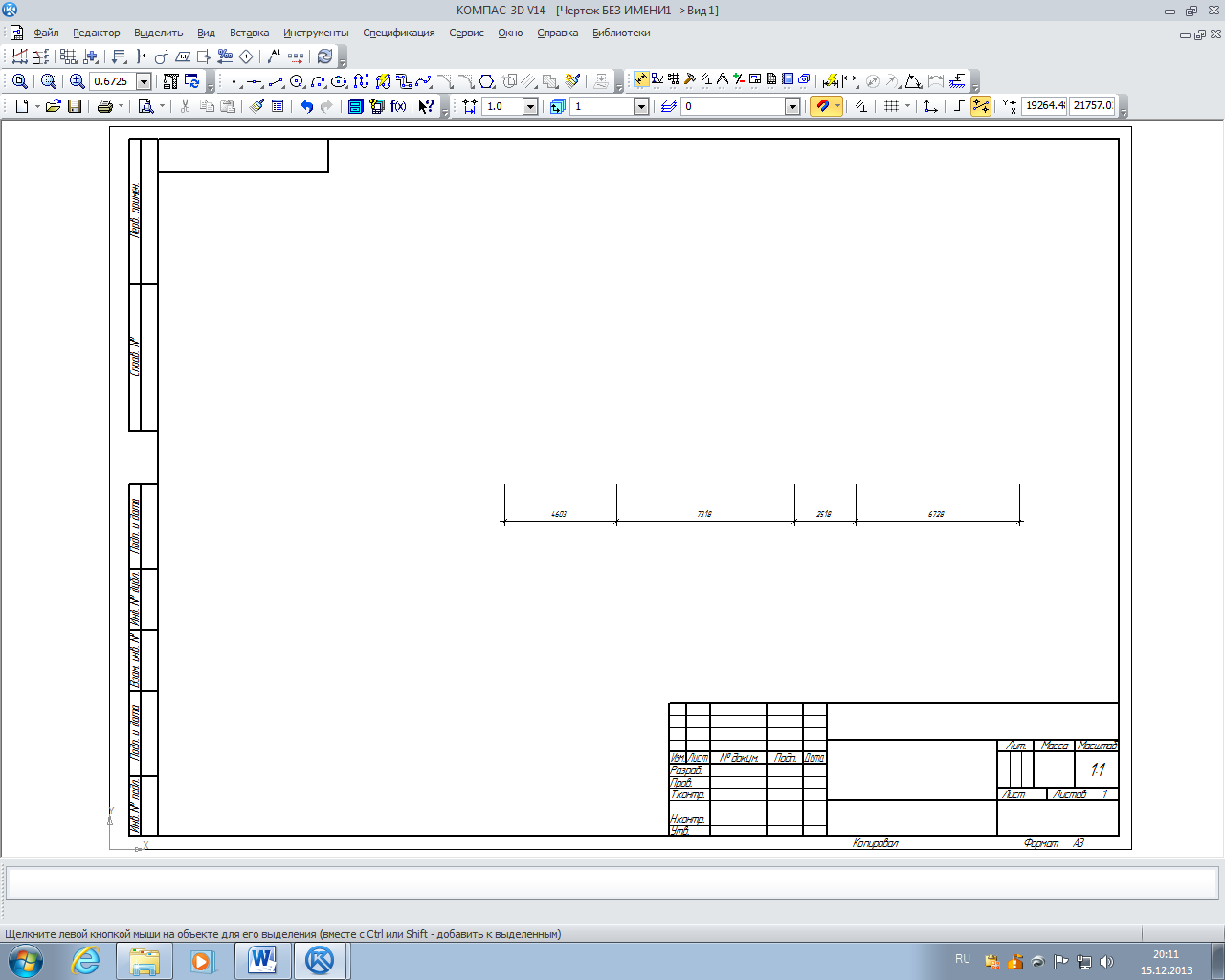 . Проставить размеры с помощью высотных отметок можно двумя способами:
. Проставить размеры с помощью высотных отметок можно двумя способами:
1. открываем библиотеку СПДС-обозначений
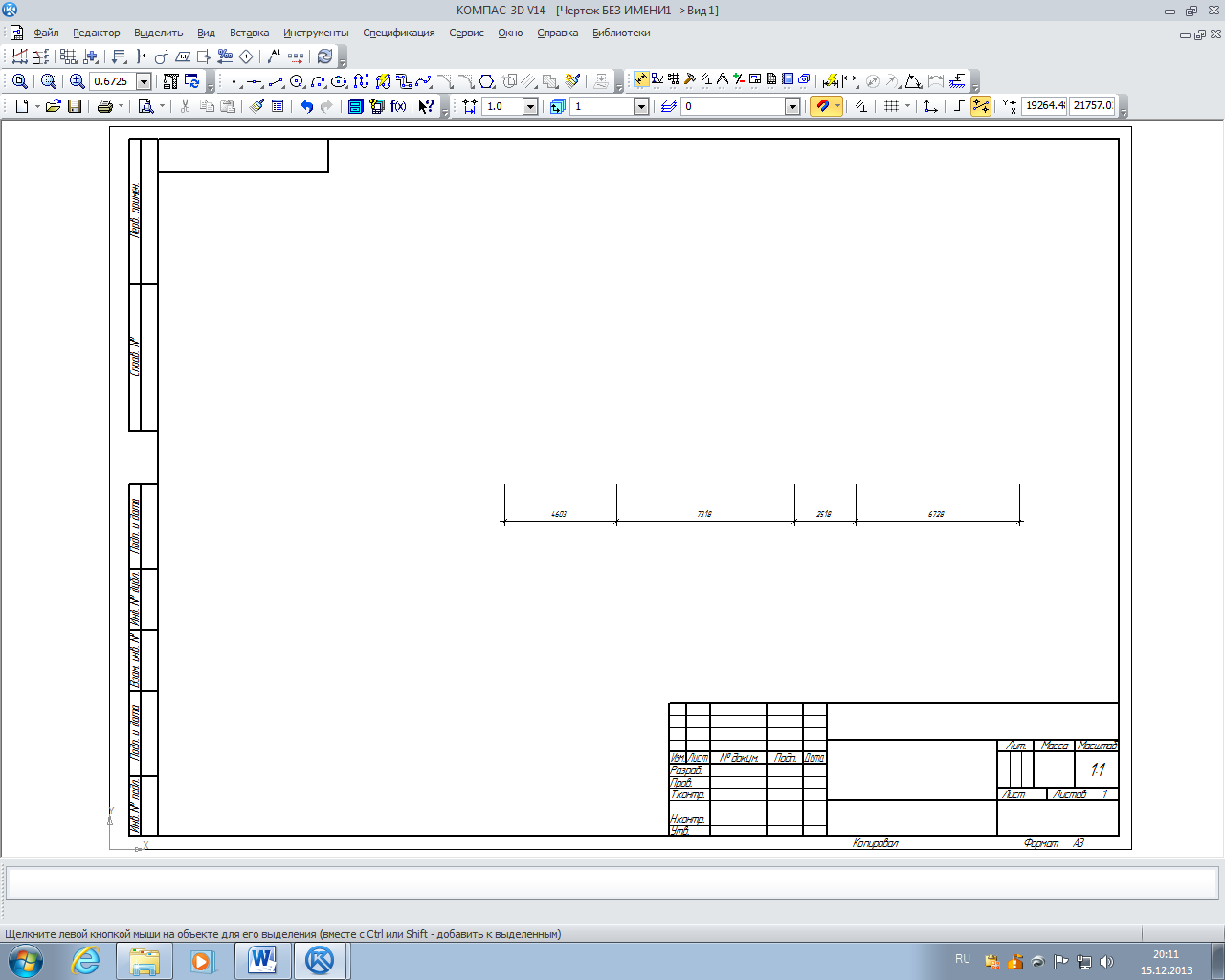
и нажимаем кнопку 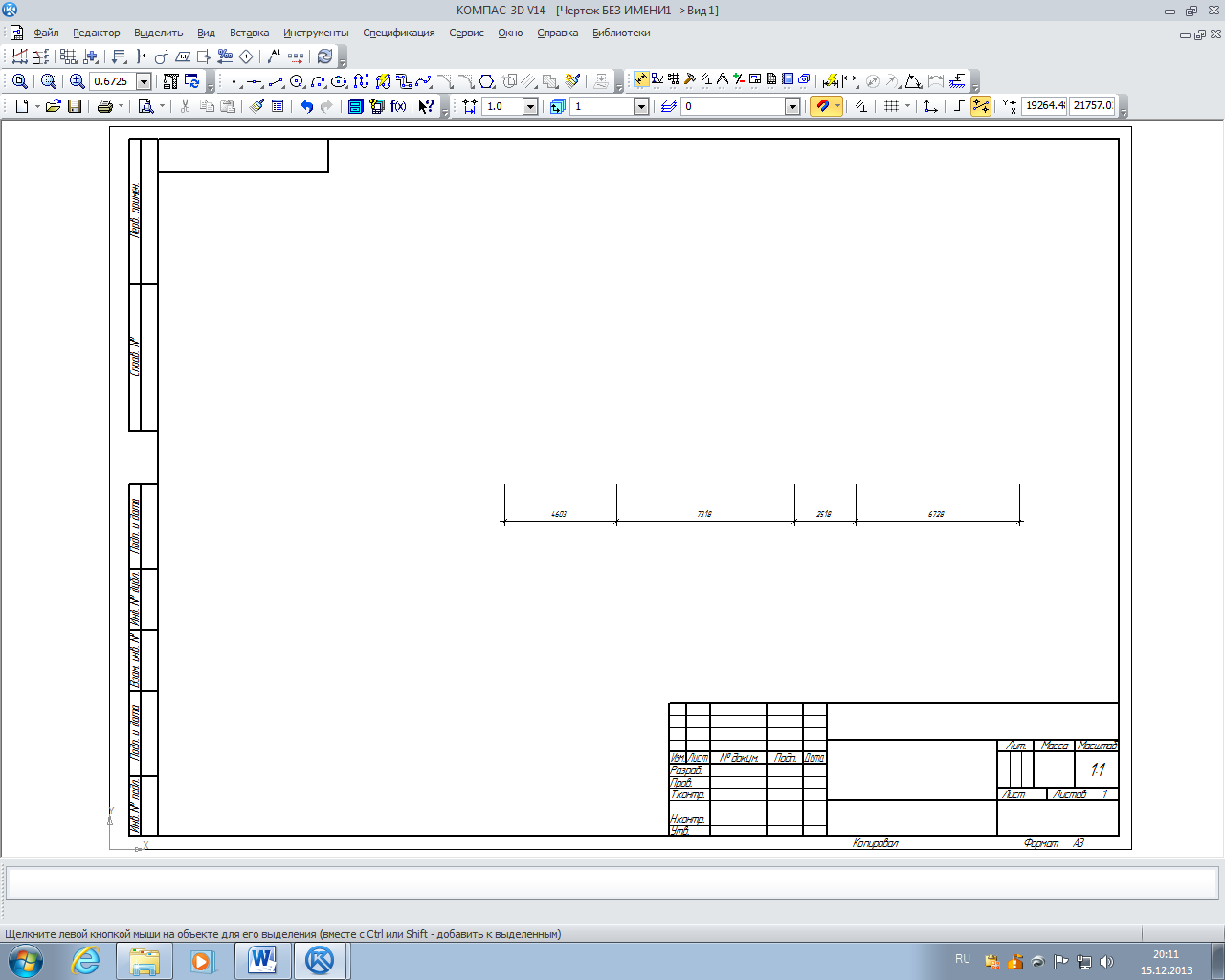 - Автоматический массив отметок уровня. Инструмент Автоматический массив отметок уровня предназначен для автоматизированного создания множества отметок уровня с применением инструмента секущей линии, так и без него. Он позволяет производить нанесение отметок с автоматическим определением их значений относительно нулевой отметки (базовой точки). В качестве точки с нулевой отметкой может быть также определена любая точка чертежа. Инструмент позволяет также выполнять переопределение точки базового уровня с автоматическим пересчетом значений высотных отметок, в составе одного массива, а также использовать фиксированные, назначаемые пользователем, значения отметок уровня.
- Автоматический массив отметок уровня. Инструмент Автоматический массив отметок уровня предназначен для автоматизированного создания множества отметок уровня с применением инструмента секущей линии, так и без него. Он позволяет производить нанесение отметок с автоматическим определением их значений относительно нулевой отметки (базовой точки). В качестве точки с нулевой отметкой может быть также определена любая точка чертежа. Инструмент позволяет также выполнять переопределение точки базового уровня с автоматическим пересчетом значений высотных отметок, в составе одного массива, а также использовать фиксированные, назначаемые пользователем, значения отметок уровня.
Существует два способа создания массива отметок уровня:
1) По опорным точкам 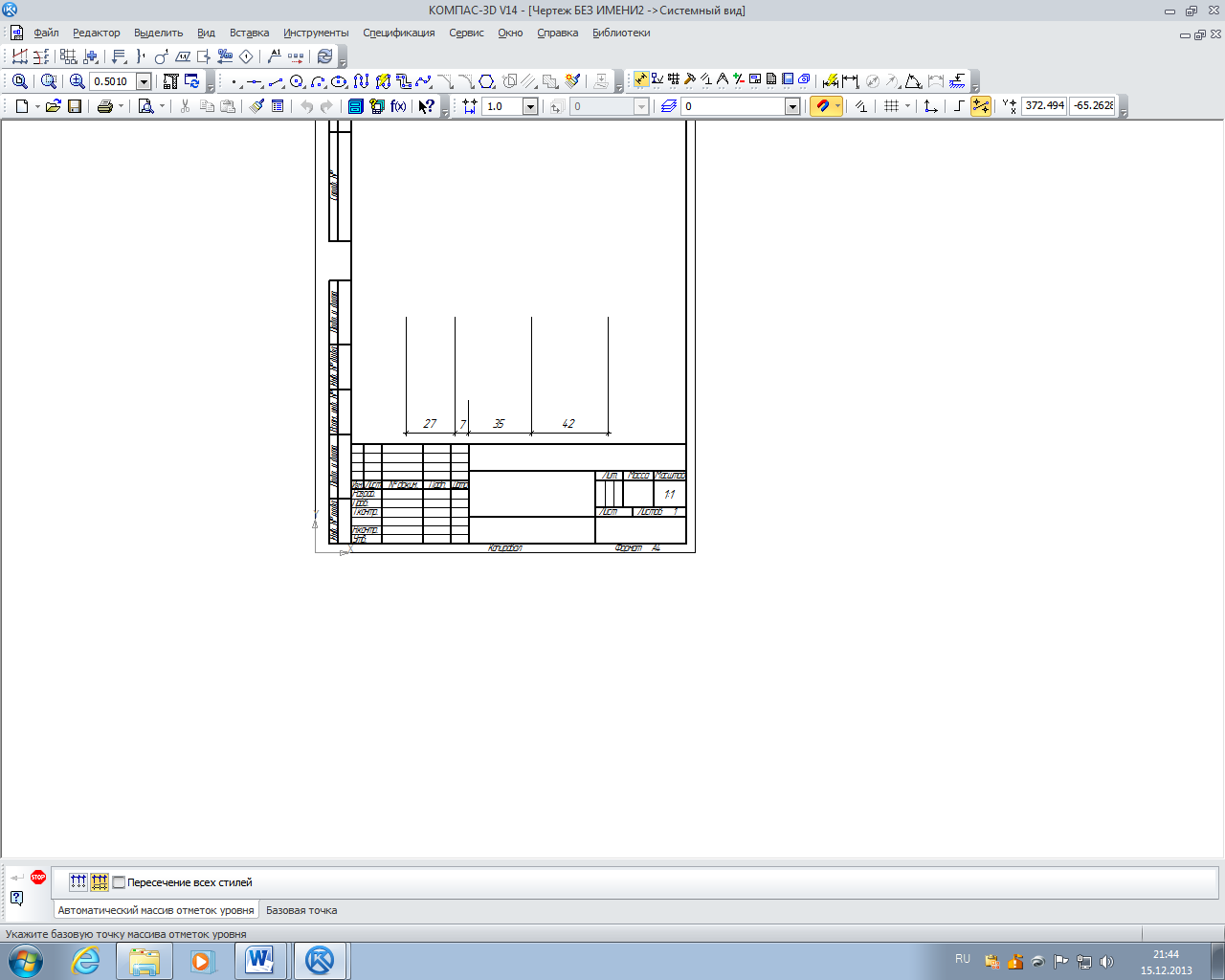 указанным вручную;
указанным вручную;
2) По секущей линии 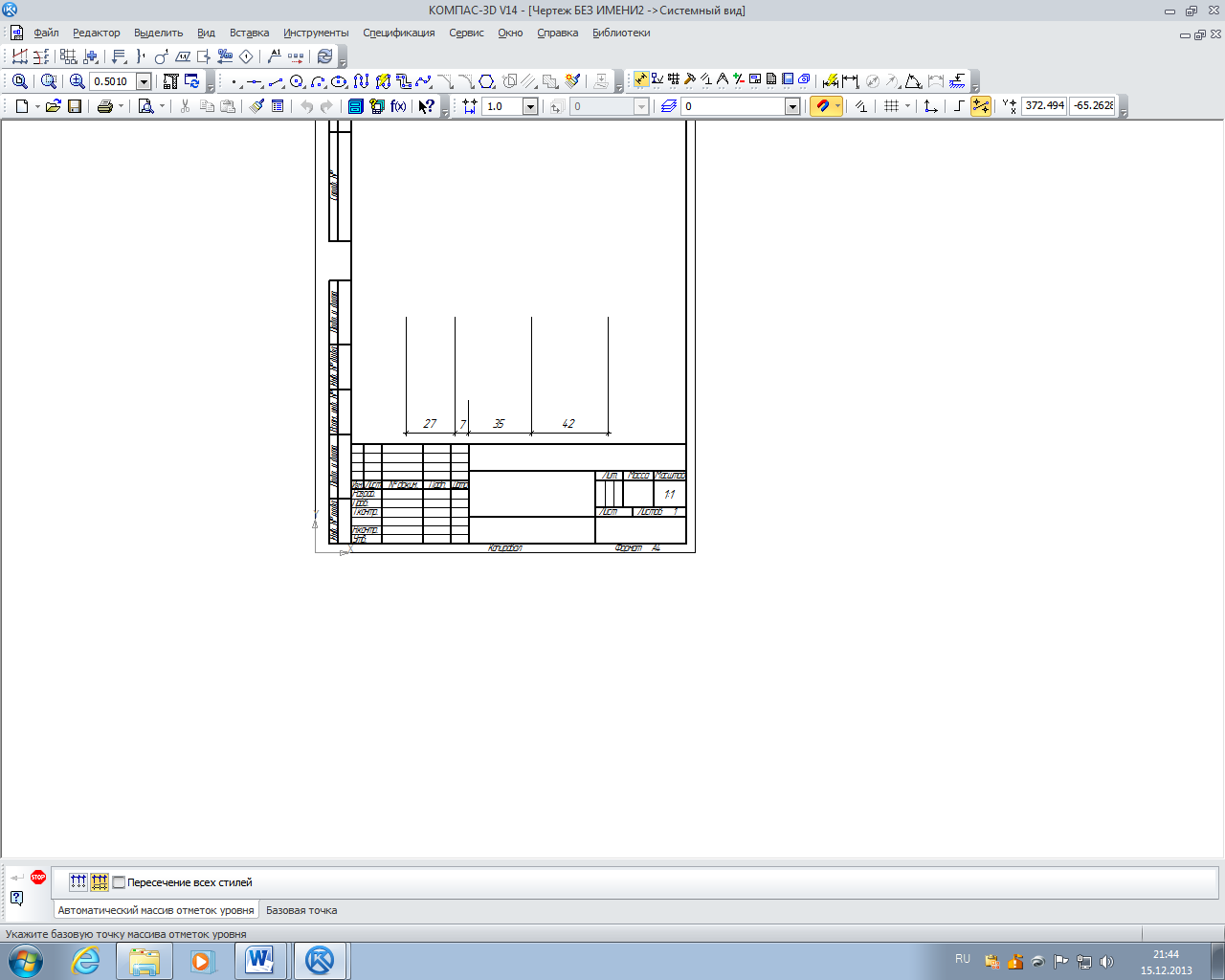 .
.
Для обоих способов сначала следует указать положение Базовой точки (0,000 - по умолчанию; значение можно изменить на вкладке Базовая точка). При создании массива отметок по секущей линии предлагается указать точки для построения секущей линии. Секущую линию можно построить по двум и более точкам на чертеже. При указании точек отображается фантом секущей линии. Для завершения построения секущей линии следует нажать Ctrl + Enter или кнопку  Создать объект на Панели свойств КОМПАС-3D.
Создать объект на Панели свойств КОМПАС-3D.
После завершения определяются точки пересечения секущей линии с существующей геометрией чертежа. Эти точки считаются опорными точками для отметок уровня. При включенной опции Пересечение всех стилей - опорные точки определяются во всех возможных точках пересечения секущей линии с геометрическими объектами. При отключенной опции - опорные точки определяются лишь в точках пересечения с линиями определённых стилей (основная и утолщённая), линии всех остальных стилей игнорируются.
Последним шагом следует указать положение массива высотных отметок. После этого создаётся массив, состоящий из: Базовой точки, обозначенный на чертеже точкой стилем "Плюс тонкий", одной или более высотной отметки.
При необходимости базовую точку можно удалить.
2. Инструментальная панель, на которой расположены кнопки вызова команд для простановки размеров, называется Размеры. Для включения отображения ее на экране служит команда Вид → Панели инструментов → Размеры.
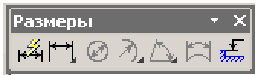
На инструментальной панели Размеры вызываем команду Размер высоты с помощью кнопки 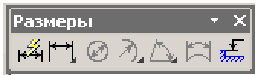 . На Панели свойств находится список Тип, с помощью которого можно выбрать размер нужного назначения. Чтобы построить размер высоты для вида спереди или разреза, укажите точку т0, от которой нужно отсчитывать значения высот (то есть точку нулевого уровня).
. На Панели свойств находится список Тип, с помощью которого можно выбрать размер нужного назначения. Чтобы построить размер высоты для вида спереди или разреза, укажите точку т0, от которой нужно отсчитывать значения высот (то есть точку нулевого уровня).
Укажите точку привязки, определяющую положение следующего уровня. Система автоматически рассчитывает значение высоты указанной точки относительно точки(расчет производится в метрах с точностью до одной десятой).
Можно отредактировать автоматически установленное значение, а также настроить параметры надписи. Для этого щелкните мышью в поле Текст на Панели свойств. На экране появится диалог задания надписи. Затем укажите точку, определяющую положение надписи.
Чтобы построить размер высоты непосредственно на изображении, укажите точку, определяющую положение размерной надписи.
 2015-05-30
2015-05-30 5888
5888








